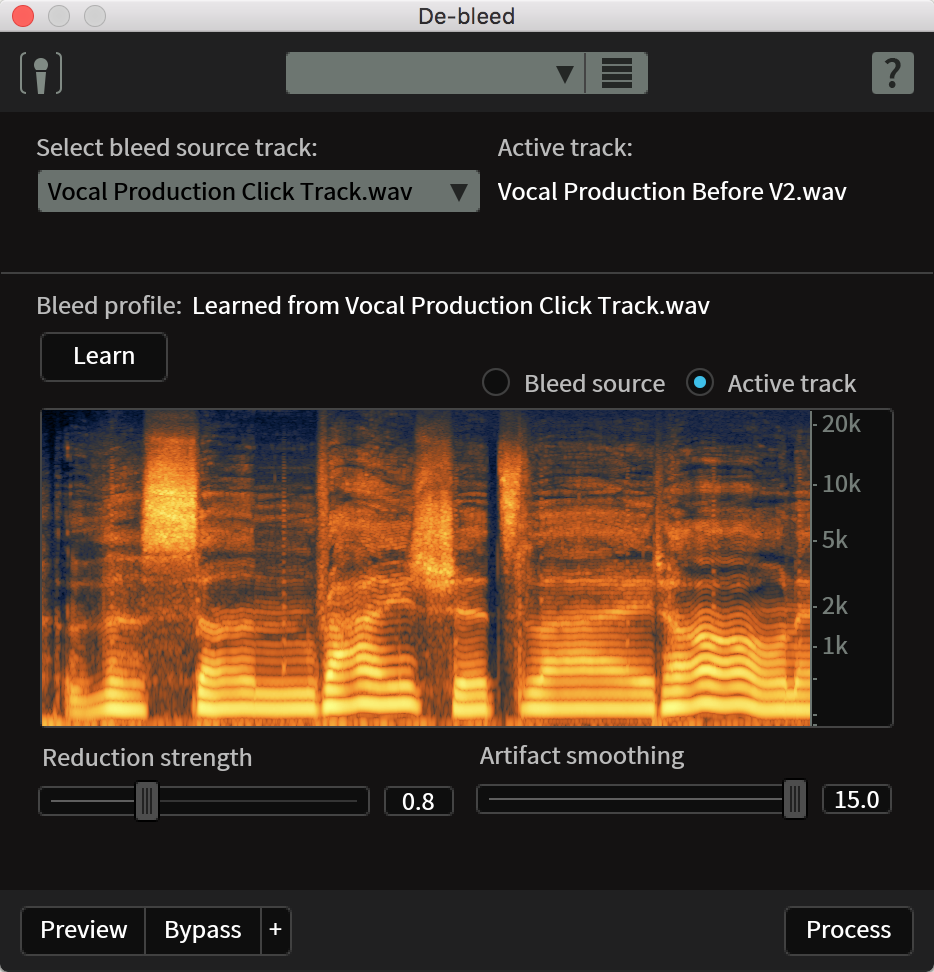Ssd-drive niet zo snel als verwacht
vragen 11-04-2017 09:21
Enige tijd geleden heb ik een ssd-drive aangeschaft en daar mijn Windows-partitie naar overgezet met behulp van Acronis True Image. Ik verwachtte eigenlijk dat Windows veel sneller zou opstarten en ook dat de computer wat sneller zou worden, maar enorm veel heeft het niet opgeleverd. Weten jullie hoe dat kan komen?
Harrie Linthorst
Beste Harrie,
Solid state drives oftewel ssd’s zijn diskdrives die gebruik maken van een bepaald soort flashgeheugen; dus geen razendsnel ronddraaiende metalen schijven waar een aantal lees- en schrijfkoppen langs scheuren op zoek naar de juiste data. De toegang tot de gewenste data is veel sneller omdat er geen bewegende delen zijn. Ideaal en in principe start Windows daar inderdaad veel sneller van op en verlopen alle andere schrijf- en leesacties aanzienlijk vlotter. Op de eerste plaats dienen zowel je moederbord als de ssd Sata III (of Sata II) te ondersteunen voor de beste prestaties. Maar om die fijne eigenschappen van ssd’s echt optimaal te kunnen gebruiken, dien je gebruik te maken van zogenaamde ahci-drivers in plaats van ide-drivers voor de communicatie tussen de ssd en het geheugen.
Het vervelende is dat Windows de ondersteuning voor ahci niet automatisch activeert als je in het bios van je computer (bij het menu ‘ configure Sata as…’ of iets dergelijks) ahci aanzet. Sterker nog; meestal loopt Windows dan gewoon vast tijdens het opstarten. Dit komt doordat je een Windows-partitie die op een standaard drive gemaakt hebt nu naar een ssd hebt ‘gekloond’ met True Image, zijn de ahci-drivers niet geactiveerd. Je werkt dus in ide-mode en dan presteert een ssd maar ietsje beter dan een standaard drive. Als je dan ahci aanzet in het bios, loopt Windows meestal vast. Het beste is om voor het installeren van Windows ahci al te activeren in het bios. Gelukkig is er een manier om dit ook achteraf nog te corrigeren. Hiervoor moet je wel eerst wat aanpassingen maken in het register van Windows en daarna pas in het bios ahci aanzetten. Die aanpassingen in het register zijn niet zo heel ingewikkeld, maar je moet wel opletten dat je geen foutjes maakt. De exacte procedure kun je hier vinden: https://tinyurl.com/8xhyqt5
Overigens helpt dit niet altijd. Ik heb wel eens meegemaakt dat Windows na het volgen van bovenstaande procedure toch bleef crashen. Pas nadat ik een (wat oudere) harddisc uit de computer had gehaald, werkte het zoals zou moeten. Door te kiezen voor raid in plaats van ahci lukte het wel met die oude drive, maar kostte het weer wat extra tijd om de bios-routine te doorlopen.
Overigens is het verstandig om een aantal maatregelen te nemen om de levensduur van een ssd te maximaliseren. Zo moet je een ssd nooit defragmenteren! Verder kun je Windows Indexing, Superfetch, Windows Search en Hibernation het beste uitschakelen voor je ssd. Bij veel ssd’s wordt een speciaal programma meegeleverd waarmee je die zaken kunt uitzetten. Bij de populaire Samsung Evo ssd’s heet deze software Magician.